
我们在使用WPS表格或者EXCEL处理表格数据,往往会遇到上图类似的表格,要统计每样商品一段时期内的总数,一般想到的办法是一个个筛选手动统计。
今天和大家分享一个小技巧,使用【合并计算】功能快速分类求和。
工具:WPS表格/Excel
1.在表格空白处选中两列,用以显示求和后的数据,选中的行数要大于商品的种类。例:图中一共有四种商品,我们选择单元格的时候只要行数大于四行就行,一般我们可以多选几行。然后点击菜单栏【数据】【合并计算】。

2.在弹出的“合并计算”设置框里,选择“求和”函数,引用位置选择需要求和的数据区域,勾选“标签位置”【最左列】,点击确定。

3.此时在我们第一步选择的区域内就将各类商品分类求和了。



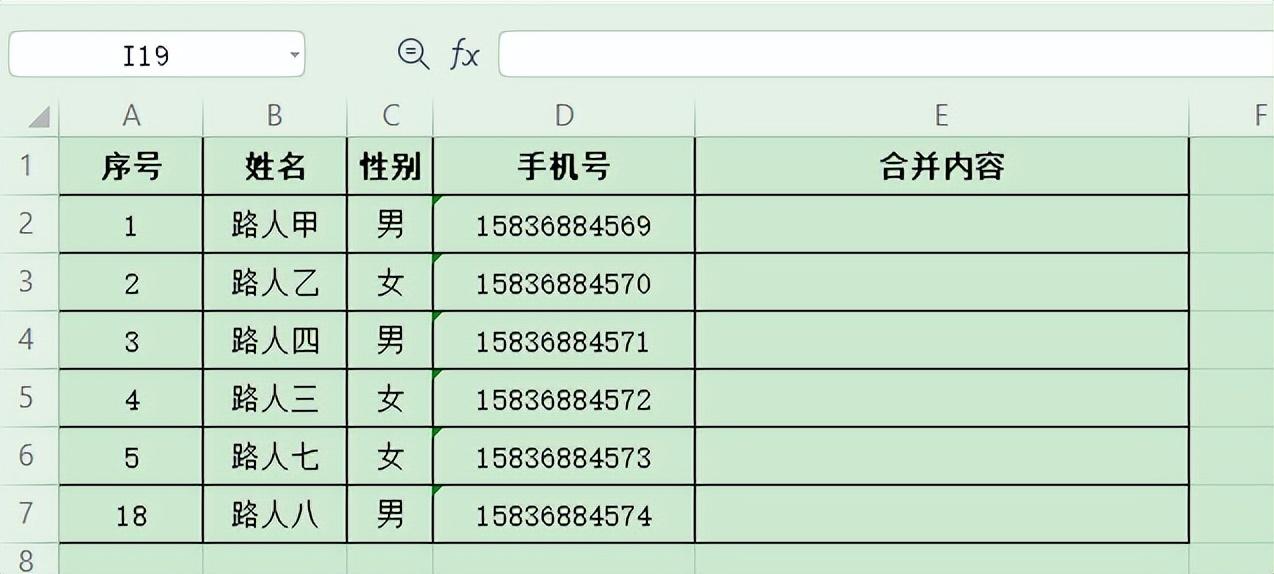
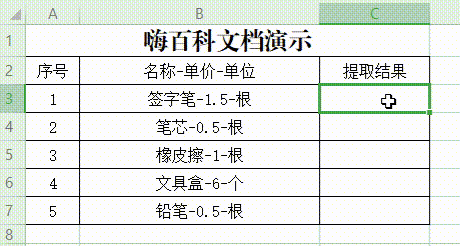

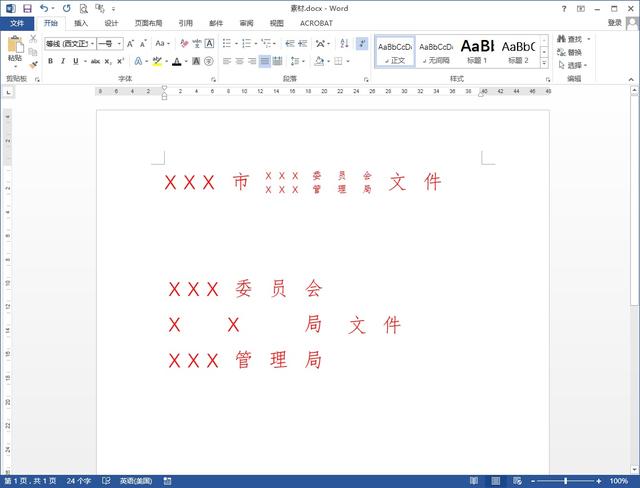
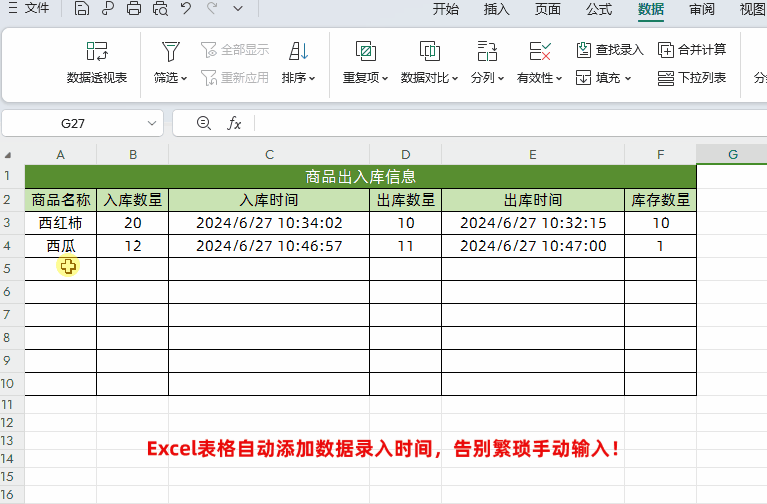
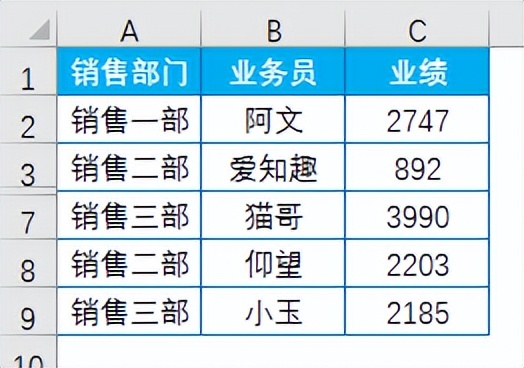
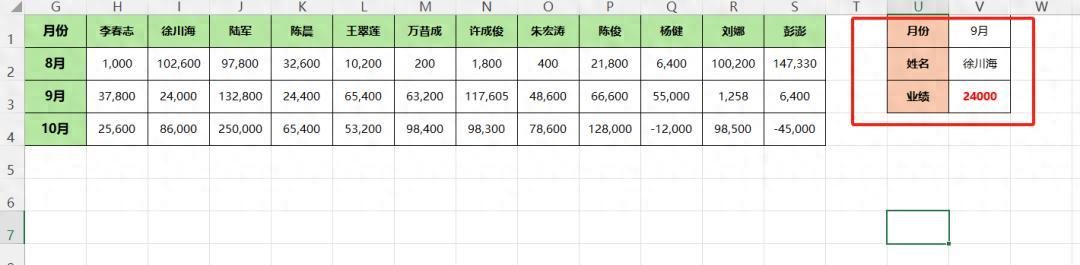
评论 (0)